如何快速设置MathType公式字体颜色
用MathType编辑数学公式主要是因为它其中所包含的各种符号与模板使用起来非常方便,直接点击就可以编辑出很多符号。MathType不仅可以用在Word等文档中使用,也可以用在PPT等演示文稿中。当你在演示公式时,这些公式也需要用MathType来编辑。在PPT中与在Word中使用有一个非常大的不同,就是公式进行演示时有时为了强调与突出,会以对公式设置不同的颜色以示区分。下面就来介绍MathType快速设置颜色的方法。
具体操作步骤如下:
1.按照使用习惯打开MathType公式编辑器,进入到公式编辑界面。

打开软件进入编辑状态
2.如果此部分的公式不需要改变颜色,则直接利用MathType工具栏中的模板进行编辑,在需要改变颜色时,直接点击MathType菜单栏中的"格式"——"颜色",然后在颜色的次级菜单中选择你所需要的颜色就可以了。
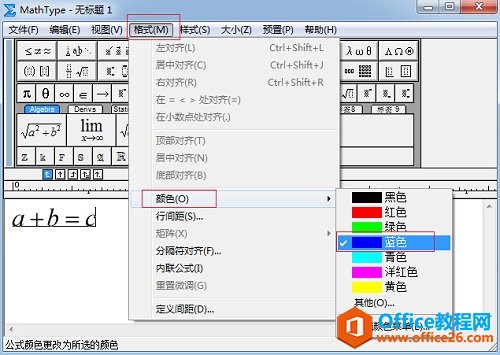
MathType菜单栏中的"格式"——"颜色"选择需要的颜色
3.如果需要改变颜色的部分已经编辑完成,继续使用默认的黑色或者其它颜色时,只要进行同样的操作,将颜色勾选为黑色或你想的颜色就可以了。这样你就可以在MathType中快速地编辑出几种不同颜色的公式了。
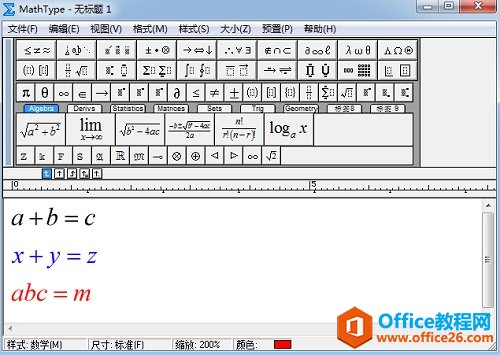
不颜色的公式示例
以上内容向大家介绍了MathType快速设置颜色的方法,很多人在设置颜色的时候都是先把公式写完以后再一步步进行,其实这个过程完全可以在编辑公式的时候就完成。从上面这个操作过程也可以看出来其公式的颜色更改操作很简单,只要简单的3步操作就可以完成了。目前MathType公式颜色还不能进行批量修改,只能一个一个修改,这也是MathType还不太完善的一点
如何快速设置MathType公式字体颜色的下载地址:
您可能感兴趣的文章
- 04-18如何解决word中文双引号变成英文引号
- 04-18Word2010技巧大全
- 04-18word怎么设置对齐字符网格
- 04-18如何在Word2010里插入水印?
- 04-18word 设置编号后如何让下面的字对齐
- 04-18word中的网格对齐是什么意思
- 04-18如何解决word2013停止工作
- 04-18word打印缺一部分表格文件怎么办
- 04-18WORD中怎样设置字体长宽
- 04-18Word2013怎样制作名片


阅读排行
推荐教程
- 11-22office怎么免费永久激活 office产品密钥永久激活码
- 11-30正版office2021永久激活密钥
- 11-25怎么激活office2019最新版?office 2019激活秘钥+激活工具推荐
- 11-25office2010 产品密钥 永久密钥最新分享
- 11-22Office2016激活密钥专业增强版(神Key)Office2016永久激活密钥[202
- 11-30全新 Office 2013 激活密钥 Office 2013 激活工具推荐
- 11-25正版 office 产品密钥 office 密钥 office2019 永久激活
- 11-22office2020破解版(附永久密钥) 免费完整版
- 11-302023 全新 office 2010 标准版/专业版密钥
- 11-22office2010激活密钥有哪些?office2010永久激活密钥分享







